تتيح لك أداة التصميم الشهيرة Canva تعلم مهارات جديدة كل يوم وهو ما يميزها عن غيرها من أدوات التصميم المتنوعة سواء المدفوعة أو المجانية.
نستعرض في هذا المقال 3 مهارت جديدة يمكنك اتقانها من خلال كانفا.
مهارات جديدة – ترجمة المحتوى
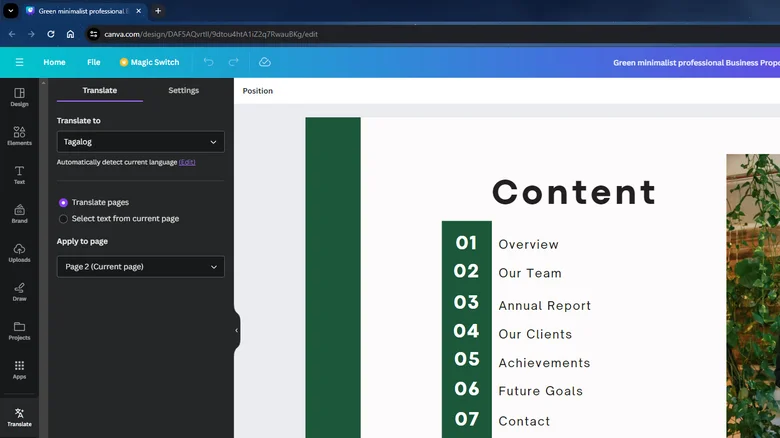
عند العمل على تصميم يتطلب محتوى متعدد اللغات، فإنك تعتمد عادةً على تطبيقات الترجمة أو مواقع الويب مثل Google Translate وChatGPT لترجمة النص الخاص بك. ومع ذلك، يقدم Canva في الواقع بديلاً أكثر ملاءمة من خلال أداة الترجمة المدمجة فيه. يدعم تطبيق الترجمة أكثر من 100 لغة، بما في ذلك اللغات المستخدمة على نطاق واسع مثل الإسبانية والفرنسية والعربية، واللغات الإقليمية مثل البهوجبرية والسيبيونو. إحدى المزايا الرائعة لاستخدام هذه الميزة هي أنها تحافظ على نمط الخط الأصلي وحجمه والعناصر الأخرى سليمة، لذلك لن تضطر إلى القلق بشأن إفساد تصميمك. إليك كيفية الوصول إلى هذه الأداة واستخدامها في Canva:
- افتح التصميم الذي تريد ترجمته في Canva.
- في اللوحة الجانبية اليسرى، انقر فوق التطبيقات.
- ضمن المزيد من Canva، حدد ترجمة. وبدلاً من ذلك، اكتب “ترجمة” في شريط البحث وانقر على النتيجة الأولى.
- حدد اللغة التي تريد الترجمة إليها.
- (اختياري) افتراضيًا، يكتشف Canva تلقائيًا اللغة المستخدمة في تصميمك. لتغييره، انقر فوق “تحرير” بجوار “اكتشاف اللغة الحالية تلقائيًا”. ثم اختر لغتك الحالية.
- حدد ما إذا كنت تريد ترجمة الصفحة بأكملها أو نصًا محددًا فقط.
- إذا كان تصميمك يحتوي على صفحات متعددة، فاختر الصفحات التي تريد تطبيق الترجمة عليها.
- بمجرد أن تصبح جاهزًا، اضغط على ترجمة.
من المفترض أن تشاهد المحتوى المترجم على تصميمك بعد لحظات قليلة. ومع ذلك، هناك بعض القيود على استخدام الترجمة. بالنسبة لمستخدمي الحساب المجاني، هناك حد أقصى يصل إلى 50 صفحة. بالنسبة لأولئك الذين لديهم اشتراك، تم تعيين الحد على 500 صفحة لكل شهر فاتورة.
- اقرأ ايضا: مزايا خفية في Canva تعرّف عليها
إنشاء لوحة الألوان
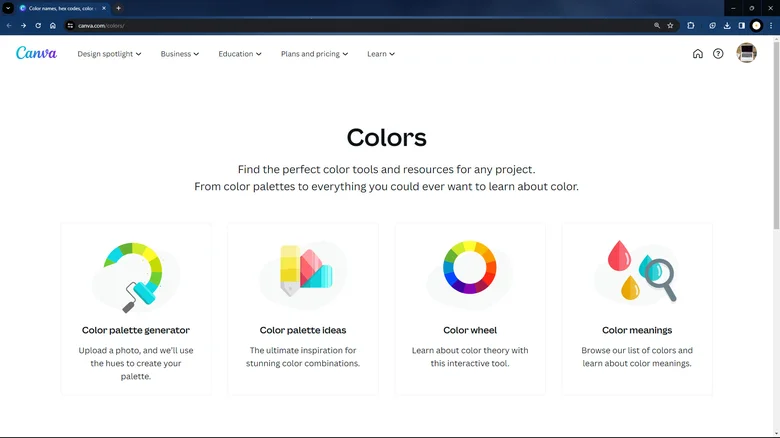
ما لم تكن تعمل مع علامة تجارية ذات ألوان محددة مسبقًا، يمكن القول إن التفكير في لوحة الألوان هو أحد أصعب الأجزاء في إنشاء التصميم. ولحسن الحظ، يمكن لـ Canva مساعدتك في هذا الصدد. يأتي كاملاً مع قسم الألوان الذي يضم أربع أدوات أنيقة:
- منشئ لوحة الألوان: يستخرج الألوان الأربعة الرئيسية للصورة التي تم تحميلها لإنشاء لوحة الألوان الخاصة بك.
- لوحات الألوان: تضم ما يقرب من 4000 لوحة ألوان مختلفة لتختار من بينها.
- عجلة الألوان: تتيح لك إنشاء نوع مجموعة ألوان مخصص (مكمل، وأحادي اللون، ومماثل، وثلاثي، ورباعي) بدءًا من اللون الذي تحدده على العجلة.
- معاني الألوان: يخبرك بالمعنى الكامن وراء لون معين. يمكن أن يكون هذا مفيدًا إذا كنت تريد أن تنقل خيارات الألوان الخاصة بك موضوعات أو مشاعر محددة.
فيما يلي دليل سريع لاستخدام هذه الأدوات:
انتقل إلى Canva Colors في متصفحك ثم حدد الأداة التي تختارها:
- منشئ لوحة الألوان: انقر فوق تحميل صورة لاستخدام صورة من جهاز الكمبيوتر الخاص بك أو تجربة صورة تجريبية لاستخدام صورة عشوائية من مجموعة Canva. قم بالتمرير فوق كل لون من الألوان المستخرجة من الصورة وحدد نسخ لنسخ الرمز السداسي للون.
- لوحات الألوان: تصفح التحديد وحدد اللون المفضل لديك. انتقل إلى الألوان وانقر على نسخ لنسخ الرمز السداسي.
- عجلة الألوان: اختر لونًا أساسيًا، وقم بتغيير نوع مجموعة الألوان، وانقر على الرمز السداسي المعروض لنسخه.
- معاني الألوان: ابحث عن لون أو حدده لعرض تفاصيله والمجموعات المرتبطة به. انقر على المجموعة لمشاهدتها، وانسخ الرموز السداسية.
يمكنك الآن استخدام الرموز السداسية في تصميم Canva الخاص بك.
توليد رموز QR
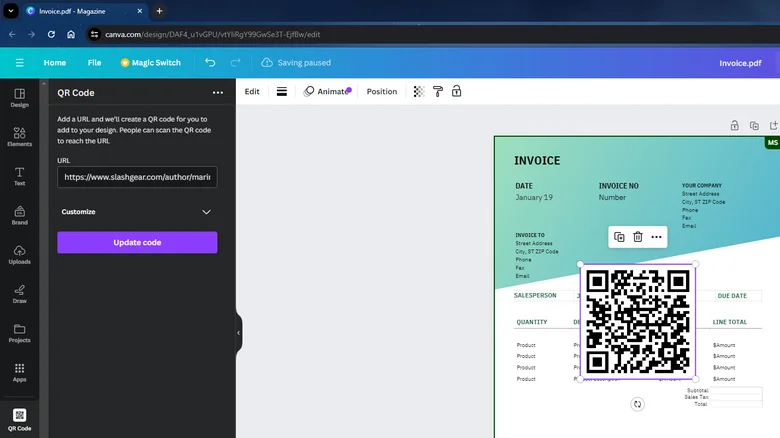
إذا كنت تصمم تصميمًا على Canva باستخدام رمز QR، على سبيل المثال لمشاركة شبكة Wi-Fi الخاصة بالمقهى الخاص بك أو رابط إلى منصات الوسائط الاجتماعية الخاصة بك، فمن المحتمل أن تكون غريزتك الأولى هي زيارة موقع ويب منشئ رمز QR لجهة خارجية. بالتأكيد، يمكنهم إنشاء رمز الاستجابة السريعة الخاص بك في لمح البصر، ولكن من غير الملائم التبديل إلى علامة تبويب جديدة، وتنزيل صورة رمز الاستجابة السريعة، وتحميلها إلى Canva، وأخيرًا سحبها وإفلاتها في تصميمك. إحدى الطرق السهلة للقيام بذلك هي استخدام منشئ رمز الاستجابة السريعة المدمج في Canva. اتبع هذه الخطوات لاستخدامه:
- قم بتسجيل الدخول إلى حساب Canva الخاص بك إذا لم تقم بذلك بالفعل.
- افتح التصميم حيث تريد إضافة رمز الاستجابة السريعة.
- انتقل إلى التطبيقات على اللوحة الجانبية اليسرى.
- اكتب “رمز الاستجابة السريعة” في شريط البحث.
- انقر على النتيجة الأولى. تأكد من أنه هو التطبيق الذي أنشأته Canva (يمكنك رؤية اسم منشئ التطبيق في الأعلى).
- اضغط على فتح.
- الصق عنوان URL الخاص بك أو اكتب أي محتوى نصي آخر تريد أن يحتوي عليه رمز الاستجابة السريعة الخاص بك.
- انقر على إنشاء رمز. يجب أن يظهر رمز الاستجابة السريعة تلقائيًا على تصميمك.
- اسحب رمز الاستجابة السريعة الخاص بك إلى الموضع المطلوب.
- (اختياري) لإضافة رمز QR آخر إلى تصميمك، قم بإلغاء تحديد رمز QR الأول من خلال النقر على عنصر مختلف. ثم قم بلصق عنوان URL الثاني أو المحتوى الثاني في مربع النص. انقر فوق “إنشاء رمز” لإدراج رمز الاستجابة السريعة الجديد في تصميمك.

